Фотографии Вконтакте
В этой статье мы разберем такой вопрос, как фотографии Вконтакте и создание фотоальбома в контакте. Нашей целью будет научить того кто не знает или что – то не в полном объеме умеет делать в социальной сети ВКонтакте с фотографиями. Знаю точно, что у пользователей ВК (vk), появляются вопросы о том, как загрузить фотографии, и вот сейчас, после прочитанного материала, вы сможете все это проделать самостоятельно. Давайте раскроем еще один небольшой секрет Вконтакте, который связан с популярной темой – фото ВКонтакте.
Как мне создать фотоальбом в контакте?
Для чего вам нужен фотоальбом в контакте? – Правильно, для возможности размещения своих фото. И для того, чтобы вам создать фотоальбом, надо будет перейти на вкладку, которая расположена на вашей страничке во ВК, под названием «Мои Фотографии». После этого, для создания фотоальбома, вам надо будет щелкнуть по вкладке «Создать альбом». 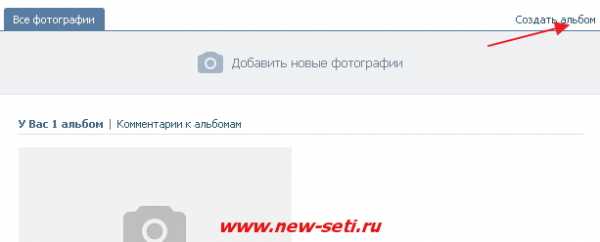 После этого у вас появиться небольшое окошко, в котором вам надо будет заполнить название и описание вашего фотоальбома в сети контакт.
После этого у вас появиться небольшое окошко, в котором вам надо будет заполнить название и описание вашего фотоальбома в сети контакт. 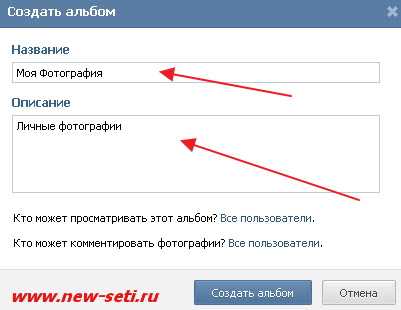 После этого вы сможете настроить и приватность для вашего фото альбома. Для этого вам надо будет указать, кто сможет просматривать этот альбом, и кто может комментировать ваши фотографии. Это могут быть и ваши друзья, и друзья друзей, только вы, некоторые списки. Сами увидите в выплывающем меню, и решите самостоятельно, какие вам настройки будут нужны для вашего личного фотоальбома в контактах. После этого обязательно нажмите на кнопку «Создать альбом». Все, вы только что самостоятельно создали свой фотоальбом в контакте, осталось его только наполнять фотографиями.
После этого вы сможете настроить и приватность для вашего фото альбома. Для этого вам надо будет указать, кто сможет просматривать этот альбом, и кто может комментировать ваши фотографии. Это могут быть и ваши друзья, и друзья друзей, только вы, некоторые списки. Сами увидите в выплывающем меню, и решите самостоятельно, какие вам настройки будут нужны для вашего личного фотоальбома в контактах. После этого обязательно нажмите на кнопку «Создать альбом». Все, вы только что самостоятельно создали свой фотоальбом в контакте, осталось его только наполнять фотографиями.
Как добавить фотографии в контакте?
Для того чтобы вы смогли добавить фотографии в контакте вам надо будет проделать вот какие действия. Заходите все в то же меню «Мои Фотографии» и нажимаете на вкладку «Добавить новые фотографии». После этого выбираете нужное вам фото, или несколько, выделяя при этом при помощи такой клавиши вашей клавиатуры как «Ctrl», и нажимаете на кнопку «Открыть» в появившемся окне. После загрузки фотографий, вы можете сделать описание каждого фото ВКонтакте, поместить его в нужный вам альбом, опубликовать его в альбоме, или опубликовать его на своей странице, для чего придется нажать на кнопку «Опубликовать на моей странице». Также вы сможете и удалить фотографию, если, допустим, загрузили не ту, которую хотели. 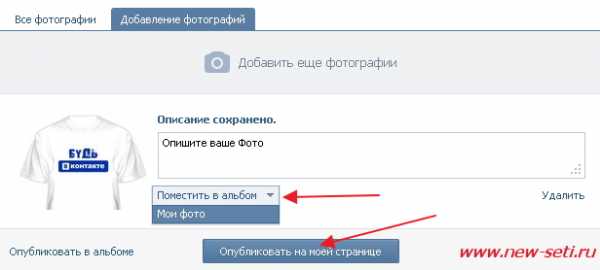 Еще можно воспользоваться более быстрой формой добавления фото Вконтакте. Для этого со своей страницы, жмете на вкладку «добавить фотографии», и перед вами моментально появится окно для загрузки, вам только надо указать путь и выбрать фото.
Еще можно воспользоваться более быстрой формой добавления фото Вконтакте. Для этого со своей страницы, жмете на вкладку «добавить фотографии», и перед вами моментально появится окно для загрузки, вам только надо указать путь и выбрать фото.
Как удалить фото в контакте и как отметить на фотографии человека?
Для того чтобы отметить человека на фотографии, вам надо будет нажать на ссылку «Отметить человека», выбрать область на фото, где будет изображен тот, кого вы желаете отметить. После чего у вас обязательно должно будет появится окно, в котором вы можете выбрать человека из появившегося списка ваших друзей в контакте. Если его нет в списке, тогда пишите и добавляете его имя в ручную. Выделенная для отметки человека на фотографии в область подсвечивается в тот момент, когда вы курсором двигаете по изображению фотографии. После того, как вы отметили человека на фотографии в контакте, его имя появится под этим фото. И на одном фото, вы можете отмечать многих пользователей, главное для каждого определиться с областью отметки. Смотрите пример на рисунке. 
Как удалить фото в контакте, практический пример
Для удаления фото в контакте, вы идете в уже знакомые вам «Мои Фотографии». В этом разделе нажимаете на нужную вам, и нажимаете на кнопку удалить. Все, вы удалили фото в контакте. Как видите все просто. Надеюсь, что статья поможет начинающим пользователям, а возможно и старожилам сайта и добавлять и удалять и проделывать нужные действия с фотографиями ВКонтакте.
www.new-seti.ru
ВесьТоп создание и продвижение сайтов » Archives » Как сделать фотографию контакта

Если у вас в запасе нет фотографии контакта, это не проблема, потому что вы можете при помощи задней камеры сфотографировать его при очередной встрече. Вам помогут программы «Камера» (Camera) или «Контакты» (Contacts).
1. На Домашнем экране нажмите значок «Камера» для запуска соответствующей программы.
2. При необходимости нажмите на значок переключения камеры для активации задней камеры.
3. Наведите камеру на лицо вашего контакта (так, чтобы оно уместилось в рамках) и скажите «Сыыыыыр!».
4. Для того чтобы сделать фотографию, нажмите на кнопку камеры внизу экрана (или, что проще, на кнопку увеличения громкости).
5. Нажмите на значок «Фотопленка», чтобы открылся соответствующий экран.
6. Нажмите на только что сделанную вами фотографию. iPhone открывает ее и показывает элементы управления.
7. Нажмите на значок Actions. iPhone отобразит список действий, которые вы можете произвести.
8. Нажмите «Присвоить контакту» (Assign То Contact). На экране появляется список всех ваших контактов.
9. Нажмите на контакт, который хотите связать с фотографией. Появляется экран «Сдвинуть и изменить масштаб» (Move and Scale).
10. Перетащите изображение так, чтобы оно отобразилось на экране нужным вам образом.
11. Сведите или разведите пальцы над изображением, чтобы добиться желательного уровня масштабирования.
12. Нажмите «Выбрать» (Set Photo). iPhone присоединяет фотографию к контакту и возвращает вас к фотографии.
А вот как можно присоединить фото к контакту в программе «Контакты» (Contacts).
1. На Домашнем экране нажмите значок «Контакты» (Contacts) для запуска соответствующего приложения.
2. Нажмите на контакт, с которым хотите связать фотографию. iPhone отобразит информацию о контакте.
3. Нажмите «Изменить» (Edit) для запуска режима редактирования.
4. Нажать «Место фото» (Add Photo). iPhone отобразит список вариантов для работы с фотографией.
5. Нажмите «Сделать снимок» (Take Photo). После этого откроется программа «Камера» (Camera).
6. При необходимости нажмите значок переключения камеры для активации задней камеры.
7. Поместите лицо фотографируемого контакта в рамки на экране, а затем нажмите кнопку камеры (или кнопку увеличения громкости). Появляется экран «Сдвинуть и изменить масштаб» (Move and Scale).
8. Переместите изображение так, чтобы оно отобразилось на экране нужным вам образом.
9. Сведите или разведите пальцы над изображением, чтобы добиться желательного масштабирования.
10. Нажмите «Готово» (Use Photo). iPhone присоединяет фотографию к контакту и возвращает вас к экрану информации.
11. Нажмите «Готово» (Done). iPhone выходит из режима редактирования.
xn--b1ag1aeig3e.xn--p1ai
Как сделать картинку в контакте?
Двойная картинка в контакте
Иногда в социальной сети «Вконтакте» пользователи натыкаются на двойной аватар своих знакомых. Выглядит это необычно, так как хозяин с фото на главной странице не похож на того, чье фото стоит в комментариях. Желающих понять
При создании фото-обманки, важно помнить про основные принципы работы в Фотошопе. Понимать, что двойная картинка на аватаре представляет собой объединенное фото, правильно отредактированное в Photoshop.
Как сделать картинку в контакте, пошаговый инструктаж
- Из папки фото на компьютере выбираете две картинки. Одна будет красоваться на главной странице, а другая должна отображаться во время комментариев.
- Выставляем нужные размеры к фото. Картинка на главную страницу — не больше 200 х 500 пикселей. Картинка для сообщений и комментариев 200 х 200 пикселей. Размеры можно подогнать как в фотошопе, так и в стандартном мастере фотографий на компьютере.
- Дальнейшая работа пойдет в Photoshop. Задаем задний слой размером 200 х 700 пикселей. Ставим на него подготовленные изображения. Сверху — главное, внизу — фото для комментариев. Сохраняем полученную картинку в формате jpeg.
- Открываем страницу социальной сети и загружаем в качестве аватара первое фото. Вторым шагом заливаем в аватар полученную картинку.
- Редактор «Вконтакте» посоветует вам расставить диапазон изображения. Для основного аватара выбираете верхнюю часть картинки, для аватара комментариев — нижнюю.
Получилось. На главной странице с аватара смотрит верхняя часть фото, в комментариях отображается нижняя его часть.
Как избавиться от двойной картинки при клике на аватар?
Пользователь может резонно заметить, что при нажатии на аватар страницы, фото раскроется в полном размере и нижняя часть его будет видна. Как сделать картинку в контакте на главной странице без дублера?
Чтобы не раскрыть секрета двойного фото, пользователю следует удалить с главной страницы двойное фото, нажав соответствующую кнопку. Наша отредактированная картинка перестанет отображаться полностью, но останется в памяти редактора.
Гости же, заходящие на страницу, будут видеть основное фото, которое пользователь загрузил накануне манипуляций с двойной картиной. А в комментариях отобразится нижняя часть редакторского фото.
Вот так просто можно сделать картинку в контакте, и удивить своих друзей.
sovetisosveta.ru
Как в контакте? Как В ВК сделать, чтобы фото были ТОЛЬКО на стене, но не были в фотографиях?
Нажимаешь «Мои фотографии» в окошке «Фотографии на моей сене» в правом верхнем углу, нажимаешь на значок «Редактирование альбома» и уже в альбоме надо снять галочку, рядом с надписью «Отображать фотографии со стены в обзоре фотографий»
У меня нету значка «редактирование альбома».
touch.otvet.mail.ru
Фотографии ВКонтакте: все секреты
Вопросы и Ответы. Раздел “Фотографии ”Вконтакте.
Ответ в статье по ссылке.
Ответ в статье по ссылке.
У меня не получается загрузить фотографии. Каким образом это можно сделать?
Правильный ответ:
Чтобы загрузить фотографию, проделайте следующее:
- зайдите в Мои фотографии;
- в самом верху нажмите Добавить фотографии.
Если у Вас не получается загрустить свою фотографию, то нужно оставить жалобу, причем заполнить ее нужно по определенной форме:
1) Написать ссылку, которую можно найти при загрузке в адресной строке.
2) Указать ссылку на Вашу страницу, на которую Вы не можете загрузить фотографию.
Внимание!
Если жалоба не соответствует форме, то она не будет рассмотрена.
Жалобы оставлять, ТОЛЬКО если Вы не можете загрузить фотографии больше одной недели!
Вопрос:
На сайте Vkontakte были загружены фотографии, но часть из них внезапно пропала, а остались лишь пустые образы. Как это исправить??
Правильный ответ:
При пропаже загруженных фотографий и при невозможности их просмотра нужно оставить жалобу, придерживаясь следующей формы:
1. Написать ссылку на исчезнувшую фотографию.
Внимание!
С тех, фотографий которые исчезли необходимо снять приватность.
Если у вас появляется надпись “сервер с этой фотографией временно недоступен”, то жалобу отправлять не нужно.
Вопрос:
В чем проблема? Когда щелкаю на «отметить друзей», открывается окно, и очень долго открываться список друзей.
Правильный ответ:
Скачайте последние версии браузера, которым вы пользуетесь Opera или Firefox. Затем можно очистить кэш, а также проверить, не сбились ли настройки у файерволов и антивирусов.
Вопрос:
Меня интересует такой важный вопрос! Один пользователь добавил к себе в альбом мою фотографию, но она мне не нравится. На мои просьбы убрать отвечает отказом. Как их можно убрать? Ведь это, можно сказать, моя собственность.
Правильный ответ:
У вас есть право обратиться в суд и заявить свои права на эту фотографию. Если Вам удастся доказать вашу правоту, то на основании решения суда (при предоставлении официальных документов) эта фотография будет удалена.
Вопрос:
У меня не видны графические файлы: нет моей аватарки и моих фотографий, так же я не вижу аватарки моих друзей, даже не видно граффити. Хотя моим друзьям все видно. В чем проблема?
Правильный ответ:
У вас полетели настройки, их нужно исправить.
В Опере откройте вкладку «Инструменты», в ней найдите «Настройки» — «Веб — страницы». Посмотрите, необходимо чтобы был включено «Показывать рисунки». Далее нажать «Дополнительно»- «Содержимое» — «Заблокированное». Здесь удалить все строки, в которых есть Вконтакте.
Для Firefox также найти вкладку «Инструменты»- «Настройки» — «Содержимое». Поставьте галочку на пункте «Автоматически загружать изображения». Затем щелкните на «Исключения» и там удалите строчки, где встречается Вконтакте.
В Internet Explorer нет никакой блокировки.
Вопрос:
Каким образом установить приватный режим в альбоме, который доступен для просмотра друзьям?
Правильный ответ:
Зайдите в меню Редактирования альбома и в графе «Кто может просматривать этот альбом» выберите Только друзья.
Вопрос:
Некоторые фотографии были удалены из альбома, но комментарии к ним остались. Можно ли их как-нибудь убрать?
Правильный ответ:
Комментарии к фотографиям удаляются вместе с фотографиями. Если данная проблема возникла — обратитесь в службу поддержки.
Вопрос:
Почему я не могу посмотреть фотографии у друга, ведь я добавлен? Все друзья нормально все видят. Уже и ссылку кинули, для того чтобы сразу на фотографию попасть, а меня выкидывает на свою страничку. Почему, в чем дело?
Правильный ответ:
У вашего друга стоят приватные списки тех, кто может просматривать его фотографии. Он имеет на это право, поэтому не обижаетесь на него.
Вопрос:
Как можно создать новый альбом в vkontakte?
Правильный ответ:
Если у вас еще нет ни одного альбома, тогда нажмите на вкладку «Мои фотографии», а там выбрать «Создать альбом». Если же у вас уже имеется альбом, то тогда нужно нажать нужный пункт на странице «Мои фотографии».
Вопрос:
Я не могу загрузить ни одной фотографии. В чем проблема?
Правильный ответ:
Для начала посмотрите, какого формата ваша фотография. У Вашей фотографии должно быть разрешение: GIF, BMP, PNG и JPG, TIF.
Для того чтобы переконвертировать формат файла, достаточно стандартной программы из ОС Windows Paint.
Также загрузка может не работать из-за устаревшей версии браузера.
Вопрос:
Можно ли отредактировать фотографии на сервисе Вконтакте?
Правильный ответ:
Это можно сделать следующим образом: в альбоме щелкнуть на ссылку Редактировать альбом, которая находится в самом альбоме в правом верхнем углу. Кроме того, фотографии, находящиеся там, Вы можете перемещать, либо поставить обложкой всего альбома.
Вопрос:
Можно ли прочитать сразу все комментарии к фотографиям, а то очень долго щелкать по каждой фотографии и каждому альбому.
Правильный ответ:
Для этого нужно нажать на ссылку «Комментарии к альбомам». Тогда на странице «Мои фотографии» Вы увидите Все ваши фотографии с комментариями.
Вопрос:
Как изменить порядок отображения фотографий, которые можно просматривать при нажатии на мою аватарку?
Правильный ответ:
Для этого зайдите в Мои альбомы и выберите альбом Фотографии с моей страницы. Здесь можно поменять порядок отображения фотографий, изменив их расположение по отношению друг к другу.
kontaktlife.ru
Как в вк редактировать фото
Редактор фото онлайн социальной сети ВКонтакте.
С 1 октября редактор фото онлайн в социальной сети ВКонтакте добавили новые функции. Раньше там по-моему были только кадрирование и поворот. Сейчас там добавлена функция автокоррекции, в которой сразу несколько эффектов. Обожаю эту функцию, так как изображение сразу значительно изменяется, правда не всегда в лучшую сторону .
И вообще мне нравятся онлайн фоторедакторы для изображений. Это очень удобно и значительно экономит наше время, поэтому у народа они пользуются такой популярностью.
Какие новые функции можно применять в редакторе фото онлайн ВКонтакте.
- Добавить текст
- Отредактировать яркость
- Изменить контрастность
- Добавить резкость
- Настроить насыщенность цветов
- Сделать виньетирование
- Применить сепию
- Добавить размытие
- И попробовать ещё 16 готовых фильтров
Отредактированная фотография сохраняется в одном экземпляре, но зато вы в любой момент сможете восстановить оригинал.
Как начать пользоваться онлайн фото редактором ВКонтакте.
А его найдёшь не сразу, особенно, если до этого вы им никогда не пользовались. Для того, чтобы начать использовать этот инструмент, надо кликнуть на редактируемое фото, чтобы оно было открыто на всю страницу. И внизу найти надпись Редактировать, кликнуть на неё и выбрать Фоторедактор.
И выбирая функции справа, вы сможете вставить текст в изображение, кадрировать, размыть, повернуть фото или применить автокоррекцию.
К сожалению, вставить текст можно только внизу, цвет текста не изменяется, стиля только два, маленькие буковки курсив и большие буквы, с чёрной обводкой. Чтобы изменить текст надо кликнуть на изображение текста.
И вот что получится.
Кадрируем изображение, мышкой выбираем область. Отменить – перечёркнутый круг, сохранить – галочка.
Площадь размытия можно регулировать ползунком.
Далее идёт поворот фото и автокоррекция. А ниже есть 16 готовых фильтров. Каждый из них редактируется ползунком. Вот пример.
А чтобы попасть в раздел, где вы можете вручную делать редактирование, надо нажать на слово Параметры.
А там уже каждый параметр редактируется при помощи бегунка.
Но это ещё не всё, самое интересное, что изображение в любой момент можно вернуть в изначальное его состояние. Для этого надо снова зайти в Редактирование -> Фоторедактор и нажать Восстановить оригинал.
А чтобы получить ссылку на фотографию ВКонтакте, надо нажать под изображением на слова Открыть оригинал. После этого картинка откроется в новом окне, копируйте ссылку.
А теперь всё можно посмотреть в видеоуроке
В этой статье я рассказала про обновлённый редактор фото онлайн в социальной сети ВКонтакте.
С Уважением, Татьяна Чиронова А здесь можно публиковать анонсы постов по теме:
chironova.ru
Новая фишка от ВКонтакте. Редактор фотографий.
Привет друзья, а особенно все любители социальной сети ВКонтакте. Недавно я писал статью о том как накрутить сердечки, а сегодня хочу написать о нововведении, которое позволяет редактировать фотографии, ну может редактировать, это очень громко сказано, впрочем сейчас разберемся.

По сути, такой функции очень не хватало всем, кто не умеет перед отправкой фотографии ВКонтакт, немного отредактировать ее на компьютере. Как я замечаю, многие даже не поворачивают фотографий перед из отправкой в социальную сеть. Что уже говорить о том, что бы ее обрезать или нанести какой-то эфект.
Разработчики Контакта все это поняли, и решили упростить жизнь свои пользователей. В принципе в сегодняшнем редакторе есть всего несколько функций, но и они весьма полезны и интересны. Давайте посмотрим, как редактировать фотографии ВКонтакте, и какие есть возможности для редактирования.
Как редактировать фотографию ВКонтакте?
Все очень просто и понятно. Откройте любую фотографию, (не важно, это будет фото из альбома, или ваша ава) и нажмите “Редактировать” в правом нижнем блоке.
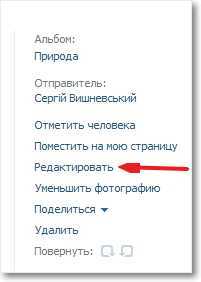
Фотография откроется в меньшем окне, и появится возможность ее отредактировать. Внизу можно выбрать один из фильтров, например сделать фото черное белым, или под старину. Слева в низу есть еще два элемента. Воспользовавшись первым, можно обрезать фотографию, а вторым, можно настроить уровень размытости фото.
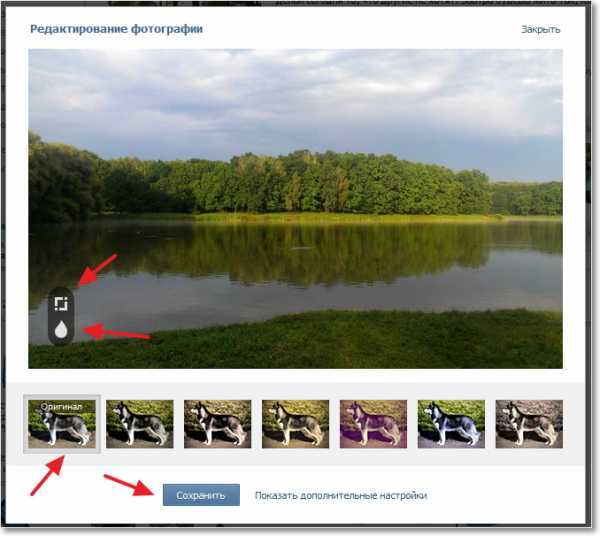
После внесения изменений, не забудьте сохранить результат редактирования нажатием на кнопку “Сохранить”.
Кстати еще по теме, думаю будет интересно почитать статью, о том как скрыть фотографии Вконтакте. Ну что можно сказать, о новой функции. Хорошо, конечно возможностей пока мало, но скорее всего со временем редактор будет обновляться и появляться новые возможности. Что-то мне подсказывает, что сейчас ВКонтакте начнется эра черное-белых и размытых фотографий :). Удачи друзья, а я пошел редактировать фото :).
f1comp.ru
[РЕШЕНО] Фоторедактор ВК: как открыть
Опубликовано: 13.03.2016О том, что ВКонтакте можно не только загружать и сохранять фото, но также и редактировать их, знает не каждый. Специальный фоторедактор ВК стал доступен пользователям совсем недавно, и пока еще не все успели ознакомиться с его замечательными возможностями.
С помощью фоторедактора ВК вы можете выполнять как простейшие ручные операции по редактированию фотографий и изображений, так и пользоваться уже готовыми фильтрами наложения. Благодаря этому нехитрому и простому инструменту вы могли бы повысить привлекательность своих добавленных фотографий всего в несколько кликов мышкой и сохранить готовый вариант красивой фотографии.
Фотоснимки, обработанные в фоторедакторе ВК, становятся более симпатичными, чем при простом добавлении необработанных фото. При этом каждый пользователь ВКонтакте здесь может выбрать свою совершенно особенную стратегию обработки фото. В результате этого ваши фото ВК, почти наверняка, заработают куда больше положительных оценок, комментариев и привлекут интерес ваших друзей и товарищей по Интернету.
В общем, фоторедактор ВК – это замечательный инструмент, который просто невозможно игнорировать. Если вы все еще ничего об этом не слышали, то данная статья сайта pod0kopirku.ru публикуется именно для вас! Опробуйте новые возможности любимой социальной сети, и вы никогда не пожалеете!
Фоторедактор ВК: как открыть
Шаг №1
Входим на сайт ВКонтакте с помощью Пароля и Логина.
Шаг №2
Переходим к разделу меню «Фотографии». Если такого раздела у вас в меню нет, его придется подключить (как подключить дополнительные сервисы и службы).
Шаг №3
Находим ту фотографию или картинку, которую хотим отредактировать в фоторедакторе ВК и кликаем по ней. Важно, чтобы фото стало активным, т.е. раскрылось в полный экран.
Шаг №4
Если это действительно ваша фотография, а не фото со страницы друга или сообщества, вы сможете (опустившись ниже под фото) отыскать пункт меню «Еще». Вот его и нужно будет раскрыть кликом мышки.
ВАЖНО: чтобы редактировать и править чужие фото или чужие картинки, вам придется перенести их в свои альбомы. До совершения переноса функция «Еще» в чужих фото просто будет для вас недоступной. Переносить картинки придется обязательно, а только потом их можно будет изменять и сохранять изменения.
Шаг №5
Как видим, самым первым пунктом раскрывающегося меню как раз и является «Фоторедактор», который нам нужно запустить, кликнув по ссылке левой кнопкой мышки.
После запуска фоторедактора ВК мы попадаем в раздел «Редактирование фотографии», где и продолжим дальнейшую работу. Собственно, фоторедактор ВК мы уже запустили и можно приступать к изучению его возможностей. Что это за опции и как с ними работать, мы поговорим сразу в следующей теме нашего сайта.
Для ознакомления с функциями фоторедактора ВК просто перейдите к следующей статье (ссылка расположена выше – в блоке «Ранее/Далее»). Или же (как вариант) вы можете самостоятельно поклацать разные настройки, разные опции, изучая возможности фоторедактора ВК так сказать «методом тыка»….
pod-kopirku.ru
Появилась возможность редактировать фото в контакте
Во В Контакте появилась возможность редактировать свои фотографии.
Пока доступно размытие фона, 6 фильтров, кадрирование и добавление текста.
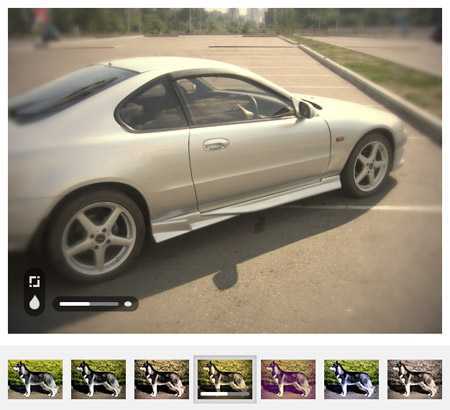
Не сложно догадаться, что функционал копирует известное мобильное приложение Instagram, которое было куплено конкурирующей социальной сетью Facebook за 1 миллиард долларов.
Где найти фильтры для фотографий
Чтобы приступить к преображению своей фотографии и применить к ней один из фильтров, проделайте следующее:
- Зайдите на одну из фотографий, которую вы загружали со своего профиля;
- В правом меню под фотографией выберите Редактировать;
- Редактор фильтров открыт и готов к использованию!
Каждый фильтр под фотографией имеет своё название в зависимости от эффекта, который он придает изображению:
- Aquilon;
- Terra;
- Latona;
- Vesta;
- Luna;
- Diana.
7ой фильр – это оригинал.
Чтобы применить один из фильтров – просто нажмите на него, и он тут же будет наложен на вашу фотографию. Также обратите внимание на ползунок, который имеется у каждого из фильтр
inet-use.ru
